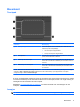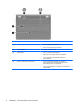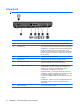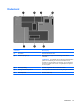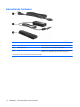Getting started - Windows 7
Bovenkant
Touchpad
Onderdeel Beschrijving
(1) Touchpadlampje Om het touchpad in en uit te schakelen, tikt u twee keer snel
achtereen op het touchpadlampje.
●
Uit: het touchpad is ingeschakeld.
●
Oranje: het touchpad is uitgeschakeld.
(2) Touchpadzone* Hiermee kunt u de aanwijzer (cursor) verplaatsen en onderdelen
op het scherm selecteren of activeren.
(3) Linkerknop van het touchpad* Druk op de linkerkant van de touchpadknop om functies uit te
voeren die u normaal met de linkerknop van een externe muis zou
uitvoeren.
(4) Rechterknop van het touchpad* Druk op de rechterkant van de touchpadknop om functies uit te
voeren die u normaal met de rechterknop van een externe muis
zou uitvoeren.
*In deze tabel worden de fabrieksinstellingen beschreven. Als u de voorkeuren voor cursorbesturing wilt weergeven en wijzigen,
selecteert u Start > Apparaten en printers. Klik daarna met de rechtermuisknop op het apparaat dat uw computer
vertegenwoordigt en selecteer Muisinstellingen.
Er is een ongemarkeerde schuifzone binnen de rechterrand van het touchpad. Om omhoog en omlaag
te schuiven met behulp van de verticale schuifzone van het touchpad, schuift u uw vinger omhoog of
omlaag binnen de rechterrand van het touchpad.
Raadpleeg
Touchpad gebruiken op pagina 21 voor meer informatie over voorzieningen van het
touchpad.
Lampjes
OPMERKING: uw computer kan er iets anders uitzien dan de in dit gedeelte afgebeelde computer.
Bovenkant 5